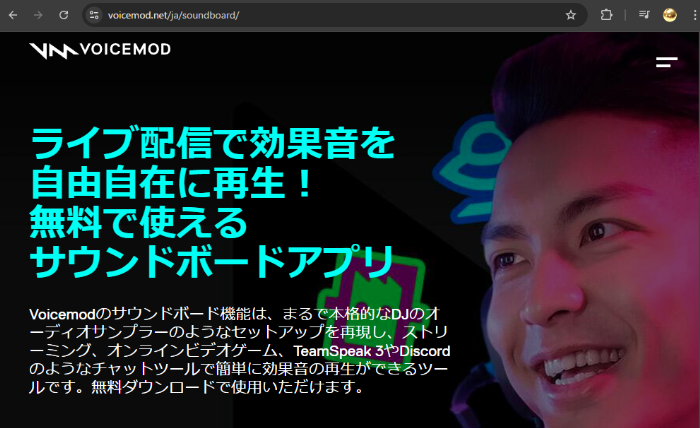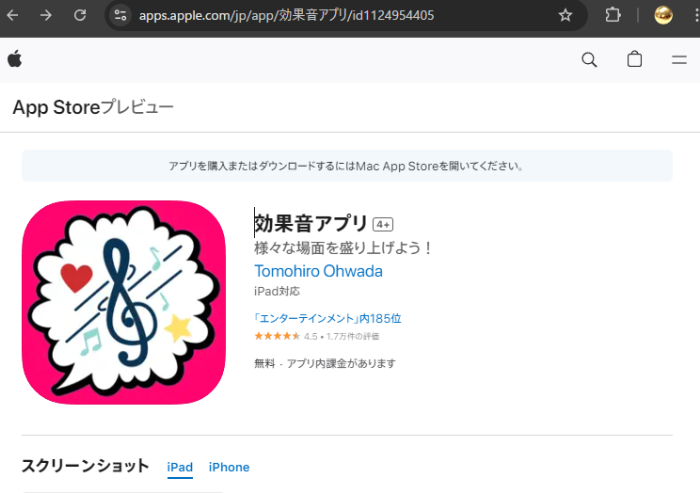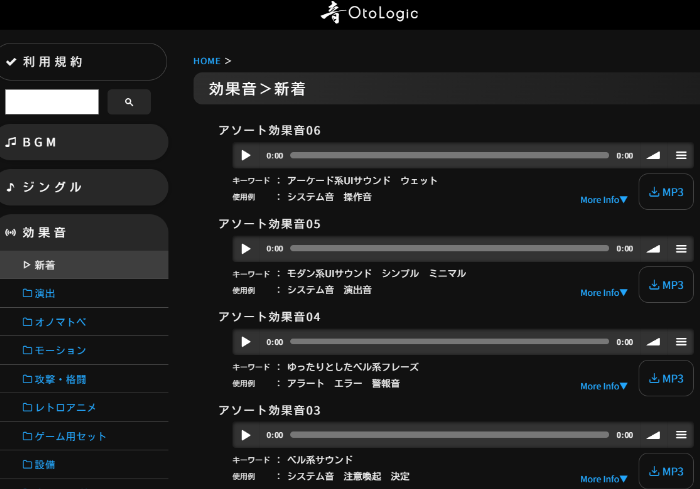ライブ配信中に効果音を流す方法を解説|オススメのアプリも紹介

目次
効果音を流して配信を盛り上げる
配信中に効果音を流す方法をご存じでしょうか?「SE」「ポン出し」などとも呼ばれる効果音ですが、様々な効果音を操ることで、より魅力的な配信を行う事が可能になります。
雑談時にBGMを流したり、ゲーム時にはゲームの音が流れていると思いますが、それ以外に特定の場面で効果音を流すにはそのための準備が必要になります。何か発表をする時など場面は様々だと思いますが、他の配信者の配信を見ていて参考にしたり、「こんな場面でこんな音を使いたい!」という魅力的な案を考えてみましょう。
本記事では配信中に効果音を流す方法とオススメの効果音アプリを解説しますので、是非参考にしてください。
CastCraftを今すぐダウンロード配信で効果音を流す方法
1:効果音アプリ
手軽さで言えば、効果音専用のアプリを使うのがオススメです。PC、スマホどちらにも効果音を流すことができるアプリが豊富に揃っており、追加でデバイスなどを準備する必要がなく、使い方に慣れてしまえばすぐにでも配信で使用することができます。
特にスマホの場合は探しやすく、App StoreやGoogle Playで「効果音」で検索すると、複数のアプリが見つかりますので試してみてください。
2:サンプラー
サンプラーという機材を利用する事でも効果音を利用することができます。サンプラーとは自分で録音したり、ダウンロードしてきた音などを自由に加工し、ボタンに設定して音源として使用できる機材のことです。
その場で録音して加工するなどアプリに比べてできる事が多く、配信用機材というよりはミュージシャンが使ったり、音響用の本格的な機材と考えていただくのが分かりやすいかと思います。
機材によって拡張性、自由度も様々で専門性も高いので、玄人向きの機材と言えるでしょう。機材自体も5万円以上したりなど高価なものも多いです。
3:Stream deck
Stream deckにダウンロードした効果音を設定することで効果音をポン出しすることもできます。ループ再生、フェードイン、フェードアウトなど、簡単な機能ではありますが設定も可能です。
Stream deck自体を知らない方は、配信の様々な作業がかなり便利になる機材になりますので、後述の別記事も含めてぜひ確認することをオススメします。
簡単に言えばStream deckは複数のボタンに様々な機能を割り当てることができるデバイスで、OBSとも協力な連携が可能になります。1ボタンでシーンの切り替えやソースのオンオフなど、使い方次第で配信の効率化ができるアイテムなので、効果音を流す使用用途以外でもおすすめの機材です。
配信で効果音を流すおすすめアプリ3選
1:効果音ポン出し
沢山の効果音を提供している「効果音ラボ」内で、web上で利用できるアプリになります。 効果音ポン出しページ
ページ内「ポン出しを使う」ボタンから早速webアプリ画面にアクセスできます。
プリセットで12個のボタンに効果音が設定されていますので、音量に気を付けて実際に触ってみてください。
沢山の効果音の中から好きな効果音を割り当てることができ、個別に音量設定もできますので、手軽に色々試すことができます。
前項のサンプラーについて検索してみた方はすぐに分かるかと思いますが、サンプラーを模した見た目になっているため、サンプラーの導入を検討する場合はなんとなく雰囲気をつかむにも良いかもしれません。
2:Voicemod
Voicemodはボイスチェンジャーと効果音のポン出し機能があるアプリで、効果音と同時にボイスチェンジャーも使いたい人にオススメです。
キーバインドの設定が可能なため、キーボードの任意のキーに効果音を設定できます。また、オリジナルの効果音プリセットが多数用意されており、定期的に追加されるのも魅力の一つかと思います。
ボイスチェンジャーとしてかなり評価が高いアプリで、リアルタイムでAIが動いて別人の声に加工するような機能もあり、そちらの機能にも興味がある方であれば、一度試してみる事をオススメします。
3:効果音アプリ1&2
スマホで無料で使える効果音アプリで、OtoLogicが制作した効果音を1タップでポン出しできます。スマホの音声を配信に乗せる事ができる人は、かなり簡単に導入できるためオススメになります。
OtoLogicも効果音ラボ同様、様々な効果音をダウンロードできるページになります。
OtoLogic公式サイト
配信で効果音を流してみよう
配信で効果音を扱っている配信者さんは沢山いますが、「自分も配信で効果音を使いたい」と思っていなければ意外と気付かない事もあるかと思います。意外なところで効果音を使っている配信があったりしますので、ぜひ意識して参考にしてみてください。「新しく効果音を使い始めたのに、意外と視聴者さんは音についてコメントしてくれないな」という場合もあるかも知れませんが、効果音で視聴者の注目をひきつけたり、配信にメリハリができたりと、良い効果が複数あります。本記事を参考にしていただき、効果音をうまく操り、より魅力的な配信を目指してください。
OBS配信をより面白くするために
配信で視聴者のコミュニティ形成をうまく行うことで、日常の配信をより面白いものにすることができます。
そのような観点で最もおすすめな配信ツールがCastCraftです。
機能のご紹介
配信中のコメント管理ダッシュボード
- 視聴者ごとの情報をためて、視聴者全員を覚えられる
- 初見や常連を一目で判断できる
- スパチャ・ビッツ等を読み上げたかどうか管理できる
画面演出の「Screen」
- 視聴者の特定のコメント・投げ銭に応じたエフェクトを画面に出せる
- コメントを画面に横流しできる
- 設定した画像やGIFで自由に画面演出が作れる
いつでも投げ銭(収益化)機能
- 配信者に9割還元できる
- 投げ銭してくれた視聴者に対して個別のお礼の返信や、特典ファイル(画像や音声など)を送付することも可能
導入実績
CastCraftは上記のような機能により、配信者(ゲーム配信者やVtuber)が視聴者との関係を深めることを手助けします。
導入している配信者さんの事例としては、
等がいらっしゃいます。
導入されたチャンネルの総登録者数は1.6億人を超えており、これまで20万回以上の配信で使われています。
CastCraftを活用すれば、視聴者との関係をより良いものに進化させ、あなたの配信コミュニティをより濃いものにできます。
日々の配信をより楽しくするために、ぜひ導入を検討されてみてください。